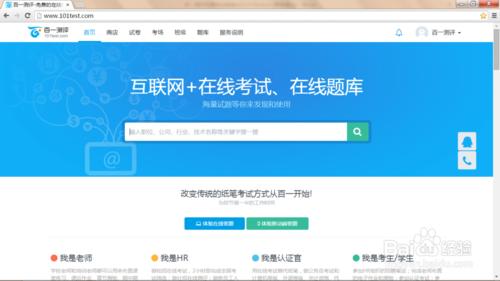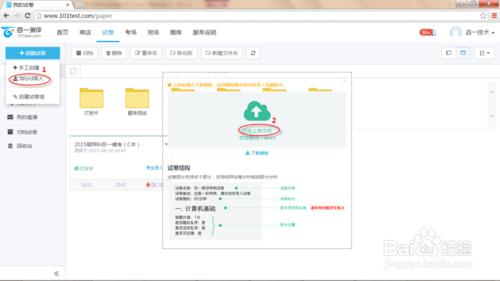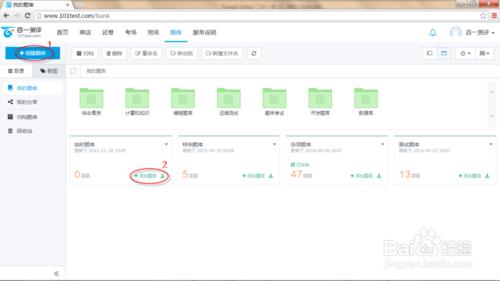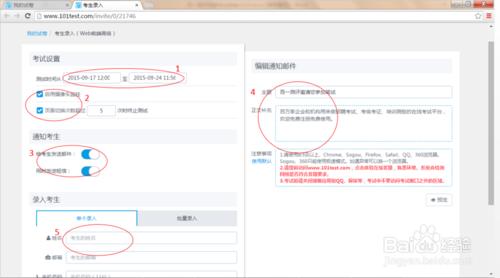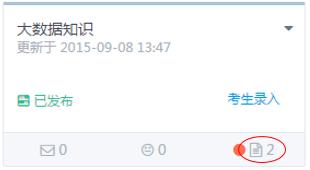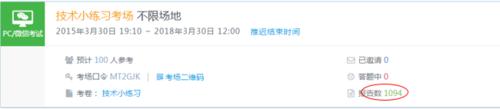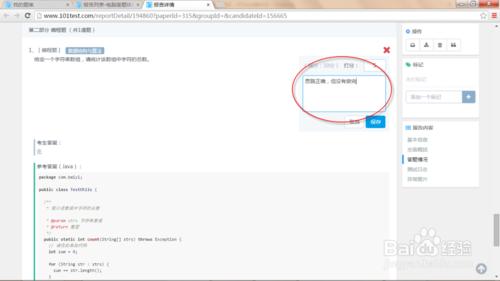校招筆試對於HR來說是件十分費時費力的事,人工閱卷效率很低,判捲過程容易出錯,成績也難以在短時間內統計到位;而機考會大大節省HR篩選簡歷的時間。下面就將提供給大家建立線上校招筆試的方法
方法/步驟1 登入
登入後,進入主介面如下:
首先可以在商店頁面輸入職位名稱、公司名稱、行業名稱或者技能名稱,搜一搜,看看有沒有需要的試題。
下面按照組織招聘筆試需要的幾個步驟來逐步介紹:
1. 準備試卷
2. 邀請考試
3. 檢視報告,人工判分
2.1 準備試卷
兩種途徑準備試卷:1)使用word模板直接匯入試卷;2)先匯入題庫,再手工建立試卷。下面分別介紹如何操作。
一、 使用word模板直接匯入試卷
點選“試卷”選單,如下圖:
1. 點選“建立試卷”、“Word匯入”,彈出上傳檔案視窗;
2. 點選“上傳檔案”,選擇準備好的word試卷,匯入即可;
需要事先準備好試卷,word模板可以從上圖介面下載。
提示: 匯入後別忘記設定試卷的採集資訊和設定項,在試卷卡片右上角的下拉選單。
二、 先準備題庫和題目,再手工建立試卷
點選主頁上“題庫”,進入題庫和題目管理介面如下。
1. 點選“+建立題庫”建立一個空題庫,題庫名稱自定義。
2. 點選相簿卡片上的“新增題目”,根據頁面提示逐個編輯並儲存題目;或者,點選右邊的匯入鍵,使用word檔案匯入題目。
需要先準備好題目,word模板可以從匯入介面下載。
匯入題庫後,點選“試卷”選單,點選“手工建立”,根據介面提示建立試卷、把題目加入試卷。同樣,需要設定試卷的採集資訊和考試設定。
2.2 邀請考試
有幾種途徑邀請考生來參加考試,請根據需要選取合適的途徑。
一.從試卷上邀請考試
點選試卷卡片的“考生錄入”,進入邀請考試頁面,如下:
1. 設定考試允許進入的時間和截止時間,提前不能進入,到時自動交卷。這裡只設定了允許考試的時間段,考試時長由試卷限時確定。
2. 設定是否攝像頭監考和頁面切換次數限制,只針對本次邀請有效。更多設定以試卷上設定為準。
3. 選擇通過什麼途徑通知考生:郵件,簡訊。考生資訊必須有對應資訊,例如選擇了簡訊通知,則錄入的考生資訊必須有手機號碼。
4. 編輯郵件內容,包括:標題、正文補充,注意事項,編輯完成後先預覽檢視效果,直到符合要求。這些資訊會儲存下來預設使用。
5. 錄入考生資訊併發送通知。可以單個錄入,也可以通過excel批量錄入。
考生收到邀請郵件後,在規定時間內,點選郵件中的連結,就可以進入考試。
二.通過口令考試
每個試卷都有一個唯一的口令,可以告知考生這個口令,考生:
1) 電腦:訪問百一測評主頁,點選右上角“考試入口”,進入後輸入口令可以考試;
2) 微信:關注微信公眾號“百一測評”,點選“參加考試”,輸入口令就可以進入考試。
如果試卷是公有的,那麼任何拿到口令的人都可以進入考試;如果試卷是私有的,那麼只有已經錄入了的考生能夠進入考試。
三.通過二維碼考試
每個支援移動答題的試卷都有二維碼(不支援移動答題的則沒有),可以將二維碼發給考生,考生微信掃碼即可進入考試。
如果試卷是公有的,那麼任何拿到二維碼的人都可以掃碼進入考試;如果試卷是私有的,那麼只有已經錄入了的考生能夠掃碼進入考試。
2.3 檢視報告、人工判分
如果是從試卷發起的考試,則點選試卷卡片上的報告數(下圖紅圈)進入列表,檢視報告。
如果是從考場發起的考試,則點選考場卡片上的報告數(下圖紅圈)進入列表,檢視報告。
點選進入報告列表後,點選開啟一份報告,如下圖,可以在這裡給每道題判分、並附上給分或扣分說明。